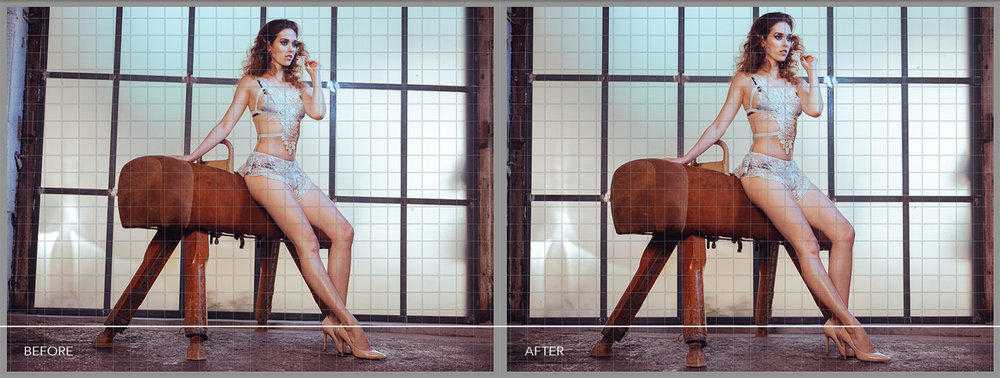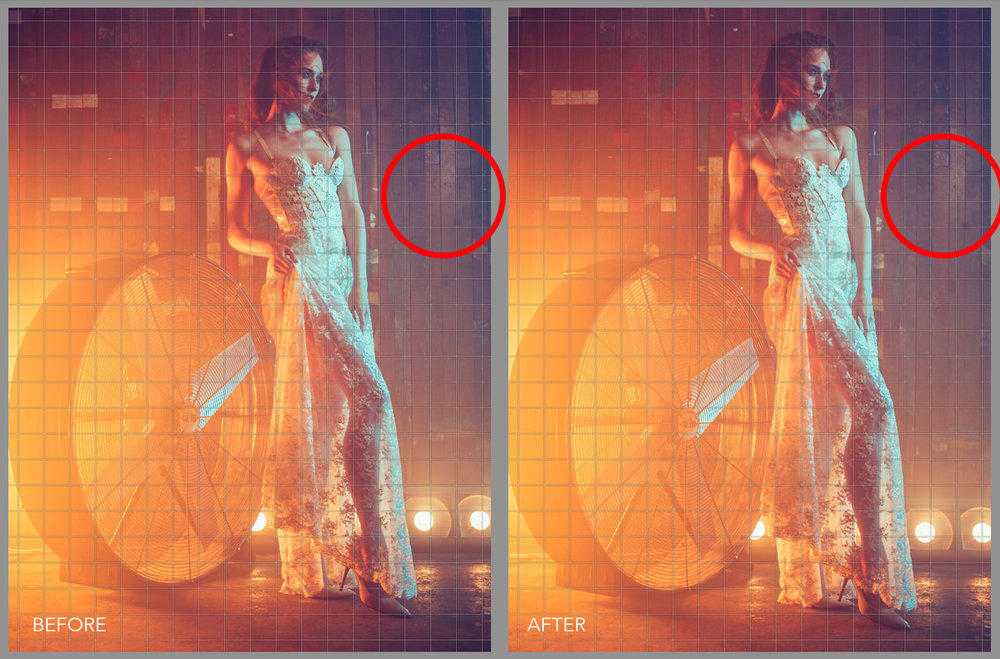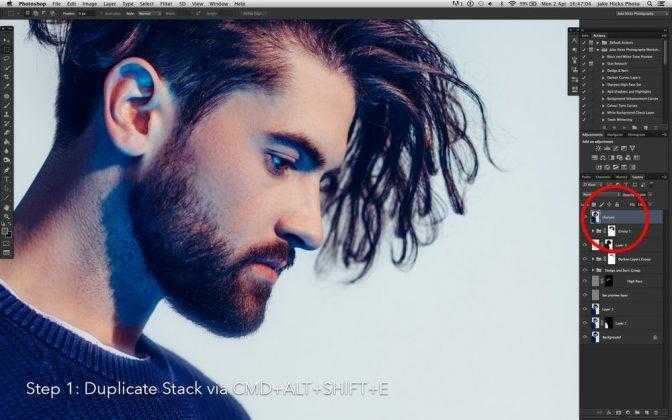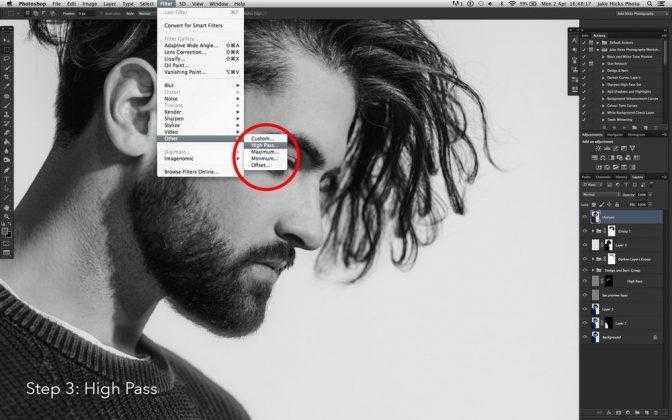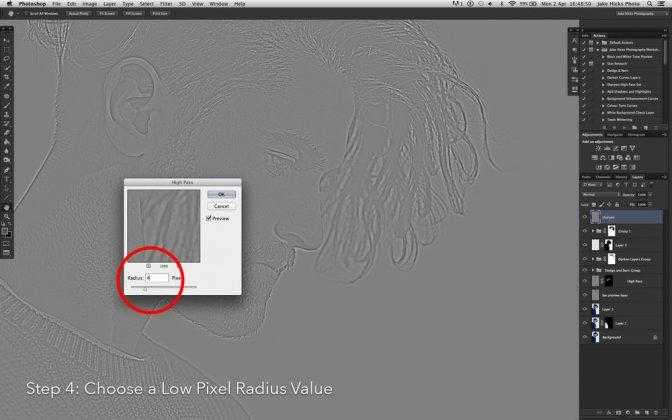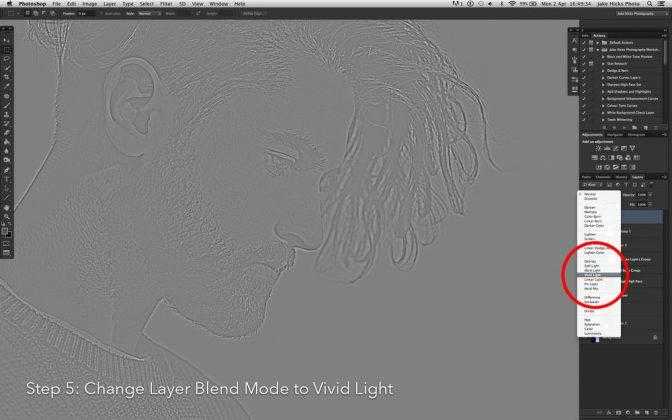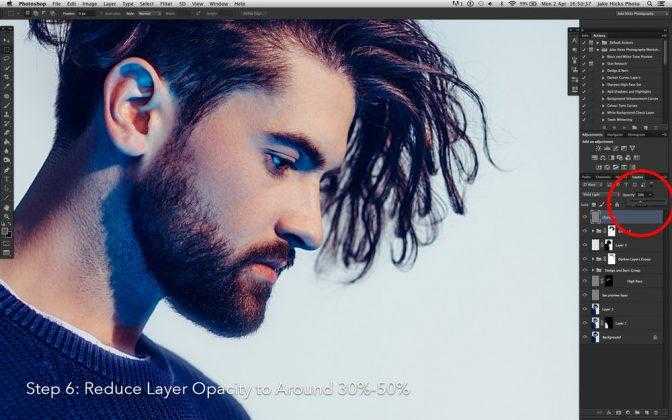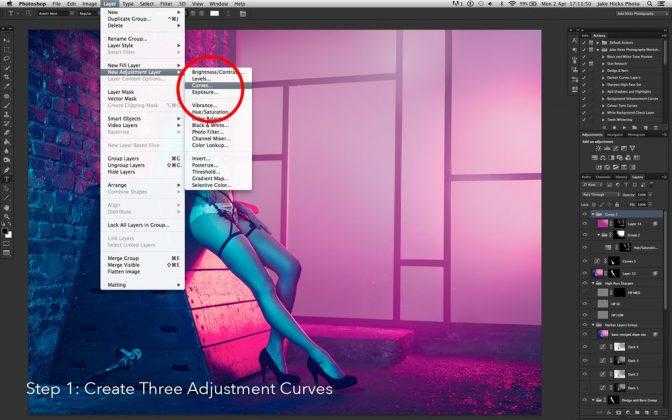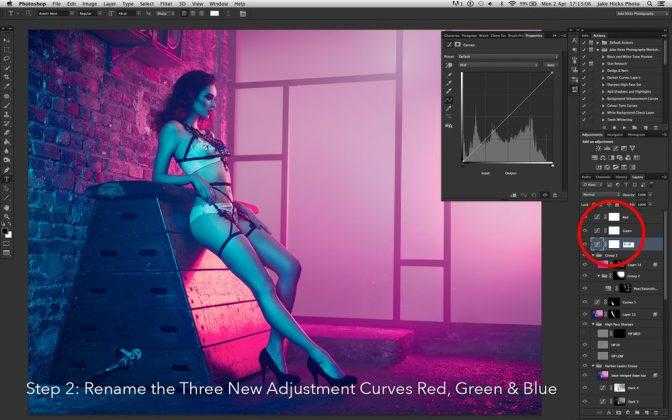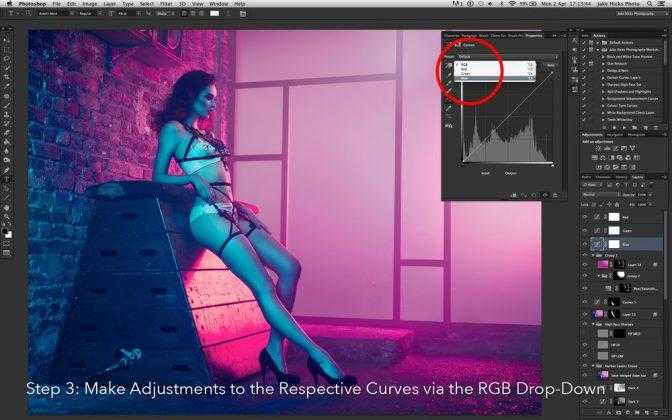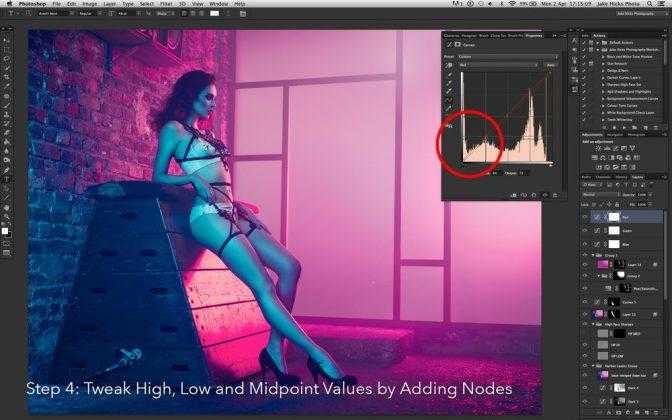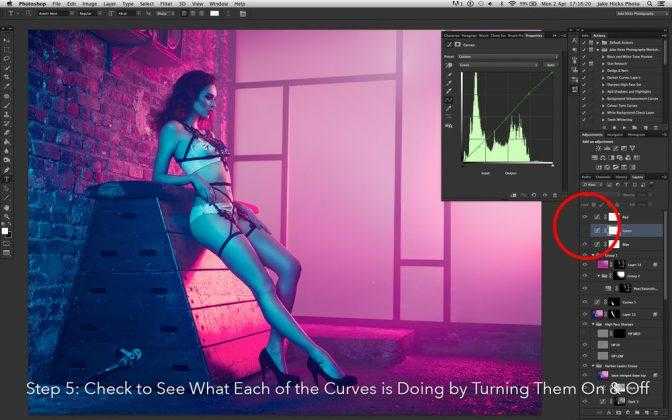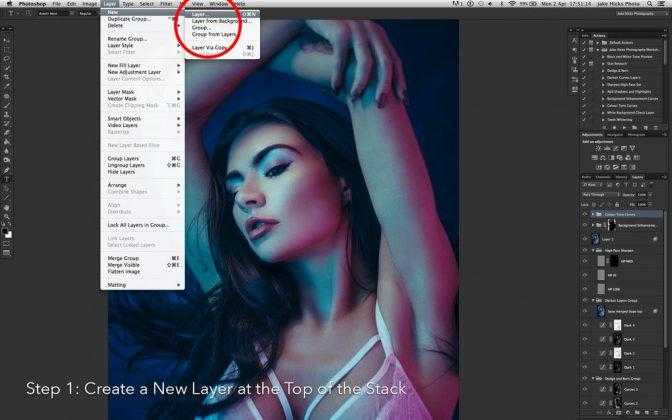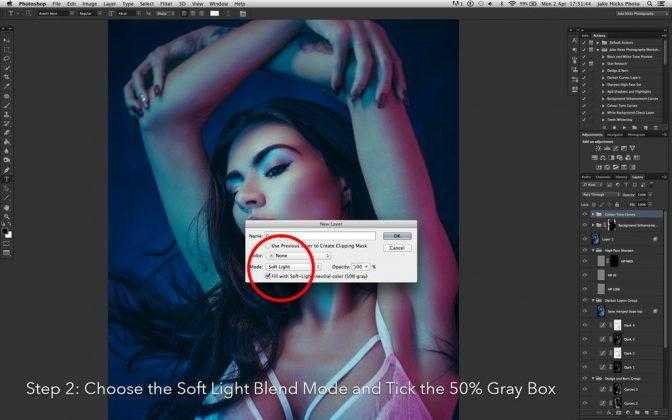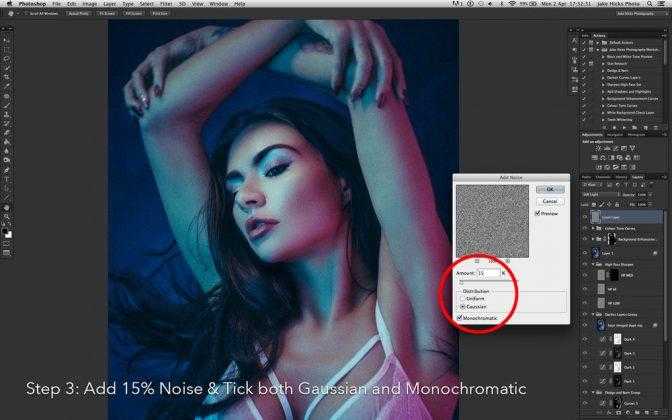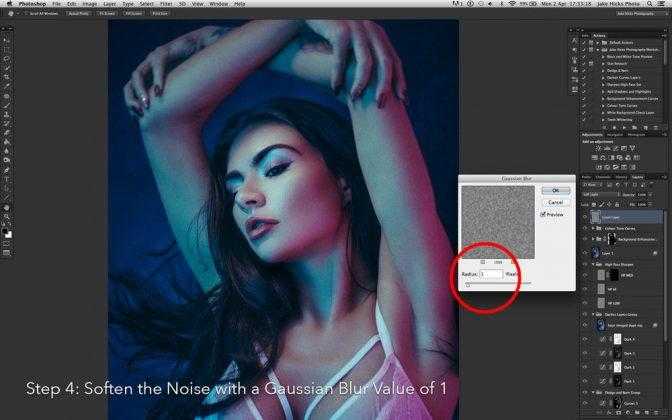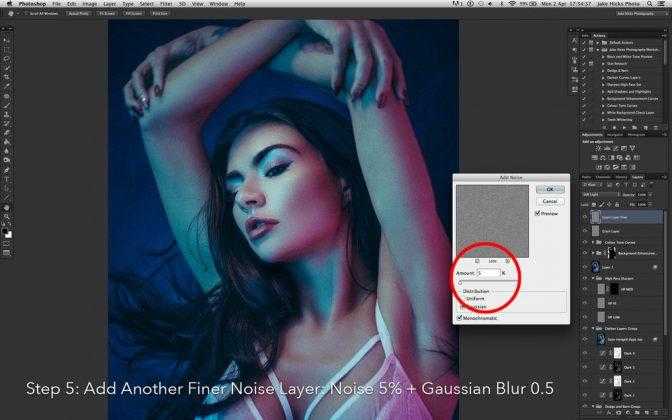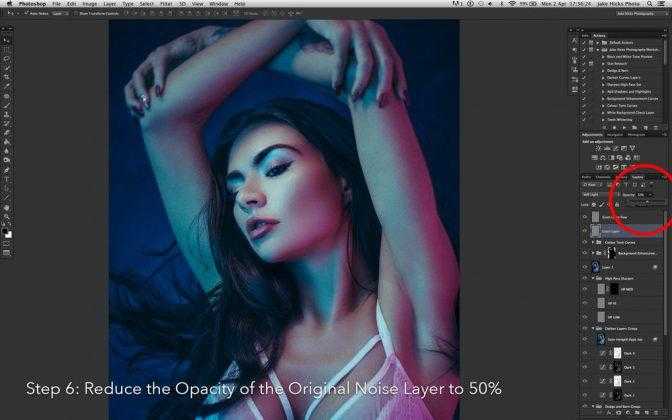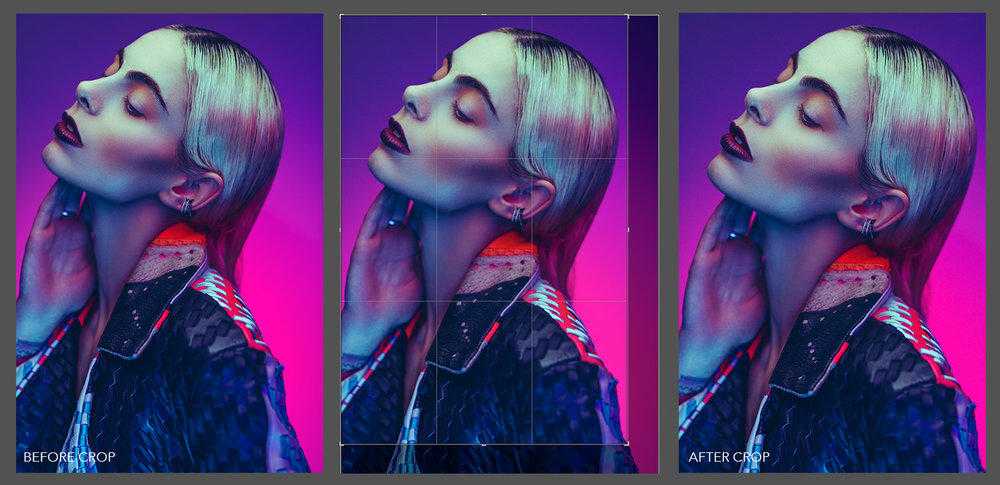Следующие пять пунктов могут стать обязательными перед публикацией снимка в интернете. Помните, что у вас есть только один шанс произвести впечатление своими снимками. Каждый фотограф любит демонстрировать плоды своей работы, но перед этим следует потратить несколько минут, чтобы проверить, что эти 5 пунктов выполнены, прежде чем снимок отправиться на сайты.
Посмотрите на следующие 5 шагов и убедитесь, что они являются частью вашего рабочего процесса. Если это не так, то подумайте о реализации их как можно скорее. Этот список можно выполнять в любом порядке, так как все пункты имеют одинаковый уровень важности.
1 Выпрямите свое изображение
Начинать стоит с того, что больше всего раздражает. Заваленный горизонт легко исправить в пару кликов, поэтому логично начинать с этого. Не стоит фанатично выискивать заваленное фото, не все снимки имеют чётко выраженную линию горизонта, но фотографии, на которых вертикали или горизонтали немного отклонены от нормы, могут убить визуальный эффект.
Изображения, которые могут получить наибольшую пользу от быстрого выпрямления — это снимки с четкими горизонтальными линиями позади объекта.
Если горизонт чётко виден на заднем плане, он обязательно должен быть прямым. Если у снимка очень сильные вертикальные линии на переднем плане или на заднем плане, то он также должен быть прямым. И если вы не собираетесь выпрямлять их, то угол должен быть достаточно драматичным, чтобы это выглядело как целенаправленный наклон, а не что у вас одна нога немного короче другой.
Вам нужно следить не только за горизонтальными линиями, но и за вертикальным выравниванием. Очевидно, что делать это в камере во время съемки — идеальное решение, но не тратьте драгоценное время на съемку со спиртовым уровнем на каждом кадре. В конце концов, исправление займет всего несколько секунд.
2 Резкость вашего изображения
Это немного более субъективно, но на это следует обращать внимание. Повышение резкости должно быть одной из последних вещей, которые вы делаете в процессе постобработки, но если вы не сделаете это вообще, ваш снимок рискует остаться незамеченным. Каждое фото может получить пользу от некоторой степени усиления резкости.
Тут каждый действует как считает нужным, ведь нет четких правил в отношении того, что выглядит хорошо. Также есть много разных способов повышения резкости изображения, и в одном только Photoshop у вас есть «Умная резкость», «Резкость краев», «Маска нерезкости» и так далее. Следовательно, трудно понять, какой из них подходит для этой задачи. В случае портрета используются одни приёмы повышения резкости, а пейзажисты пользуются другими, поэтому на самом деле не существует идеального приёма.
Наконец, вы всегда должны делать резкость разной величины в зависимости от того, будет ли снимок печататься или просматриваться на экране. Если фото используется для интернета, то резкость должна быть немного значительнее, чем для печати.
Помните, что резкость всегда увеличивается в конце процесса обработки, поэтому все операции ретуширования, искажения, работы с тенями и светами, масштабирования выполняются до того, как вы начнёте работать с резкостью. Именно на этом этапе можно сделать несколько копий изображения и создать варианты резкости для печати и для интернета.
Вот один из способов повышения резкости:
- Выберите верхний слой и создайте объединённый слой комбинацией клавиш Ctrl+ALT+SHIFT+E
- Обесцветьте этот слой с помощью клавиш Ctrl+SHIFT+U
- Примените резкость, выбрав: Фильтр -> Прочее -> Цветовой контраст
- При изображении размером 4500 x 3000 пикселей выберите радиус около 4 пикселей. Нажмите Ок
- В раскрывающемся списке режимов наложения слоя выберите «Яркий свет»
- Отрегулируйте непрозрачность слоя в соответствии с желаемыми результатами. Например, если это фото для интернета, стоит указать прозрачность около 40-50%. Если снимок для печати, используйте 20%-30%.
3 Цветовая тонировка
Опять же, цветное тонирование лучше делать одним из последних этапов обработки. В Lightroom можно поработать с разными параметрами цветокоррекции перед переносом снимка в Photoshop, но окончательный цветовой тон лучше добавлять в самом конце. Цветовое тонирование — это одна из двух вещей, которые можно делать после повышения резкости, и это позволяет позже настроить цветовой тон без необходимости повторной работы с резкостью.
Причина, по которой стоит делать окончательную цветокоррекцию одним из последних шагов, заключается в том, что вовремя обработки тональность ваших изображений, вероятно, изменится. Тени и блики могут измениться, цвета могут быть изменены с помощью повышения контраста, поэтому окончательный цветовой тон можно сделать только в конце.
Работа с цветовой тонировкой очень проста и абсолютно не разрушительна. Все параметры очень легко настроить позже, если это будет необходимо. Эта возможность точной калибровки цветового тона в любое время имеет решающее значение для любого процесса цветовой тонировки.
- Выбрав верхний слой, вам нужно создать три отдельных корректирующих слоя кривых: Слой -> Новый корректирующий слой -> Кривые…
- Назовите каждый из трех новых корректирующих слоев: красный, зеленый и синий
- Теперь мы можем перейти к каждому из этих корректирующих слоев и настроить цвета по своему вкусу. Обязательно настраивайте только красную кривую в красном корректирующем слое и зеленую кривую в зеленом корректирующем слое и так далее. Доступ к отдельным цветам можно получить через выпадающее меню RGB
- Находясь на отдельных кривых, начните играть с черной точкой (нижний левый угол) и белой точкой (верхний правый угол). Затем перейдите к добавлению и настройке средних тонов.
- Перейдите к каждой из отдельных кривых, внося тонкие корректировки и помните, что с помощью этого трехуровневого цветового тона мы можем в любое время независимо включать и выключать любую кривую, чтобы увидеть, что работает, а что нет.
4 Добавление зерна
Сначала «добавление зернистости» может показаться странным шагом в цифровой обработке, но есть причины, из-за которых вы должны это делать.
Почти каждый веб-сайт, на который вы загружаете свои изображения, каким-то образом сжимает ваш файл. Например, вы можете загрузить 2,5-мегабайтный файл в Facebook, но Facebook сожмёт этот файл примерно на 90%. Facebook и другие сайты должны делать это, потому что буквально миллионы фотографий кошек и детей загружаются каждый день, и на серверах просто не хватает места. Решение этой постоянно растущей проблемы с данными состоит в том, чтобы сжимать изображения, что может привести к ухудшению качества, если мы не будем осторожны.
Итак, что теряется в этом процессе сжатия размера файла? По сути, сжатие файлов работает путем группировки похожих пикселей вместе, и это частично видно на снимках со студийным освещением, которые, как правило, имеют один цветной фон. Это сжатие приводит к появлению полос в градиентах, (об этом мы подробно писали здесь) и это не то, как вы хотите, чтобы ваши снимки выглядели после того, как вы потратили часы на их улучшение. Таким образом, чтобы бороться с этим эффектом, вы можете добавить больше деталей в ваши плавные переходы цвета с помощью цифрового зерна. При правильном применении эффект зернистости даже не должен быть заметен, но он заставляет механизм сжатия думать, что есть детали, которые нельзя сгруппировать вместе, что приводит к меньшему сжатию и, что еще важнее, к уменьшению цветовых полос.
Эта техника ни в коем случае не идеальна, но она, безусловно, поможет. Добавление зерна следует делать сразу после цветовой тонировки. Вот не сложный порядок действий, для добавления шума:
- Выберите верхний слой и перейдите в Layer -> New -> Layer
- В следующем поле измените режим слоя на «Мягкий свет» и выберите заполнение 50% серым цветом и нажмите «ОК»
- Выбрав наш новый серый слой, перейдите в Filter -> Noise -> Add Noise. В опциях Noise установите значение около 15%. Убедитесь, что флажки Gaussian и Monochromatic установлены и нажмите «ОК»
- Выбрав слой с зерном, немного смягчим шум. Перейдите в Filter -> Blur -> Gaussian Blur. Здесь нам нужно просто немного смягчить шум, поэтому радиус около 1 должен хорошо подходить.
- Затем нужно добавить глубину к эффекту, чтобы придать ему более реалистичный вид, и мы сделаем это, создав дополнительный слой с зерном более мелкого размера. Повторите процесс создания нового слоя, изменив его на мягкий свет и наполнив его на 50% серым. Затем добавьте зерно на этот новый слой с меньшим количеством около 5%. Как только вы это сделаете, не забудьте немного смягчить его с помощью размытия по Гауссу, и на этот раз выберем более низкую величину, примерно 0,5% размытия.
- Наконец, теперь у вас должно быть два серых слоя, каждый из которых содержит зерно, один из которых намного грубее другого. Теперь можно уменьшить непрозрачность этих двух слоёв, чтобы получить желаемый результат. Попробуйте уменьшить непрозрачность слоя с грубым зерном до 50% и дальше опирайтесь на своё чутьё.
5 Повторная обрезка
Это не самое правильное, что стоит делать в фотографии. Кадрировать снимок нужно при съёмке. Однако, молодые фотографы часто боятся упустить важные элементы и снимают больше, чем должно быть в сюжете, чтобы потом обрезать лишнее. Если ваша камера имеет огромное разрешение, вы можете себе это позволить.
Вы можете повторно обрезать эти огромные файлы, не опасаясь ухудшения качества изображения, но так было не всегда.
Раньше разрешение камер было очень низким, поэтому вам сразу нужно было делать снимок таким, каким он будет в окончательном варианте. В эпоху плёночной фотографии кадрирование также использовалось не часто.
Мы не должны бояться обрезать лишнее, и независимо от того, делаем ли мы это в начале или в конце процесса обработки, это имеет решающее значение для окончательной композиции кадра. Даже незначительная повторная обрезка может создать интересный эффект.
Иногда повторное кадрирование является ключом к композиционному балансу кадра. Обрезая снимок, лучше всего сохранять исходное соотношение сторон, но опять же, это субъективно. Вы можете сделать обрезку на этапе обработки в Lightroom или сделать ретуширование всего файла и сделать обрезку позже.
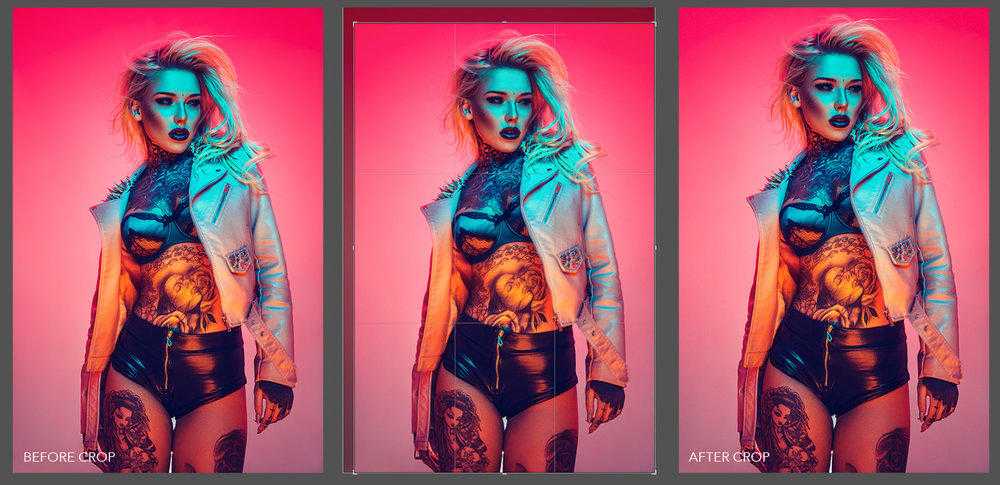 Очевидно, что если вы кадрируете снимок раньше, вы не будете ретушировать части, которые окажутся обрезаны. Иногда нужно посмотреть готовый файл, прежде чем вы сможете сделать окончательную обрезку.
Очевидно, что если вы кадрируете снимок раньше, вы не будете ретушировать части, которые окажутся обрезаны. Иногда нужно посмотреть готовый файл, прежде чем вы сможете сделать окончательную обрезку.
Заключительные комментарии
Все эти пять пунктов имеют сильное влияние на окончательный вид снимка, ведь такие мелкие недочёты могут испортить впечатление, несмотря на огромное количество усилий, затраченное на создание фотографии.
Следите за новостями: Facebook, Вконтакте и Telegram